アカウント登録に必要な環境
・インターネットに接続可能なPC環境・電話認証が利用できる電話番号
・受信可能なメールアドレス
・お支払い方法に関する情報(クレジットカード、銀行振込、口座振替から選択)
1. 新規アカウント登録画面にアクセス
新規アカウント登録ページ
2. 基本情報の入力
会社名・団体名等、担当者名、メールアドレス、ログインID、パスワードを入力し、契約約款をご確認・同意した上で電話認証へ進みます。
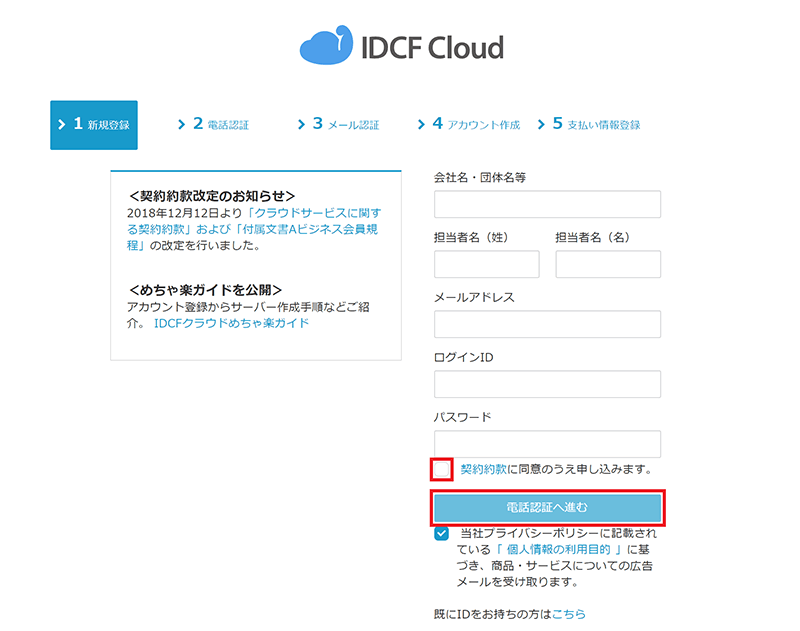
3. 電話番号認証
本人確認のため、電話番号認証を行います。
電話番号認証には、「SMS確認」と「音声通知(英語)」の2種類があります。いずれかを選択してください。
「SMS確認」をクリックすると、ご入力いただいた電話番号宛てにショートメッセージを自動送信します。
受信メッセージに記載されている数字を「コード入力」に入力し、認証します。
・音声通知(英語)
「音声通知(英語)」をクリックすると、ご入力いただいた電話番号宛てに自動通話を発信し、英語によるアナウンスで「コード」をお知らせします。
アナウンスされた数字を「コード入力」に入力し認証します。
※「SMS確認」は通信経路のキャリア間の問題により失敗する可能性があります。受信できない場合は「音声通知(英語)」をご利用ください。
reCAPTCHAの画面が表示されている場合は、表示内容に回答の上、[認証する]をクリックしてください。
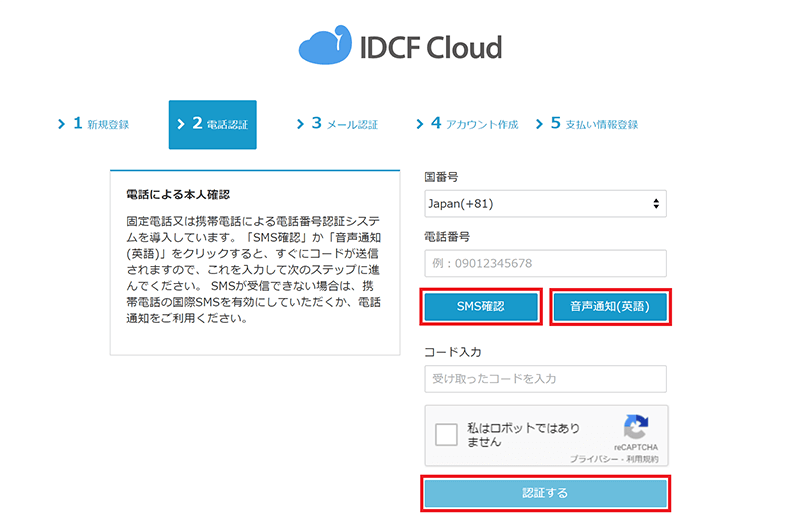
4. 仮登録完了メールを確認
電話番号認証が成功すると次はメールアドレスの認証を行います。
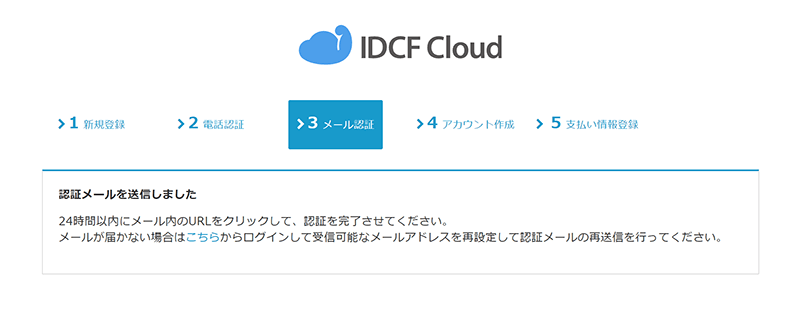
登録したメールアドレスに、「アカウント仮登録のお知らせ」という件名のメールが届きます。
メール文中のURLをクリックします。
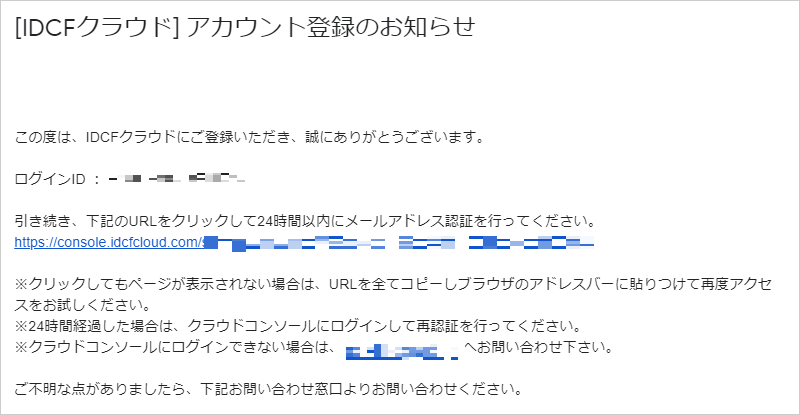
以下の画面が表示されたらアカウント登録の完了です。
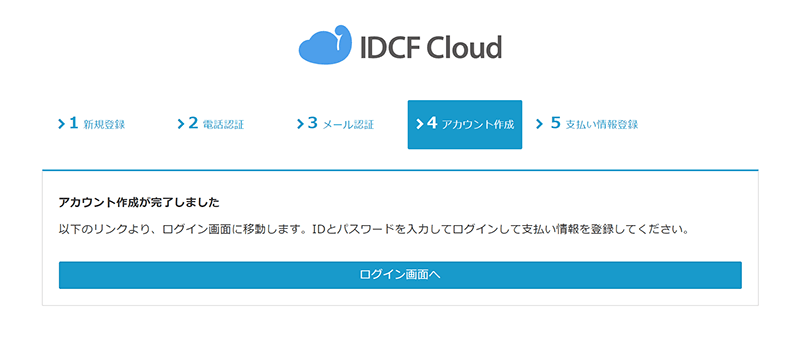
5. 基本情報の登録
仮想マシン等のリソースをご利用いただくためには、続けてアカウント情報・お支払い方法の登録を行ってください。
ログインすると、「アカウント情報」登録画面が表示されますので、代表者名や住所等の情報を入力し[基本情報を保存する]をクリックしてください。
(もし、「アカウント情報」登録画面が表示されていない場合、画面上部に「サービス利用開始するためには、アカウント情報・支払い方法を登録してください。」と表示されますので、「アカウント情報」をクリックしてください)
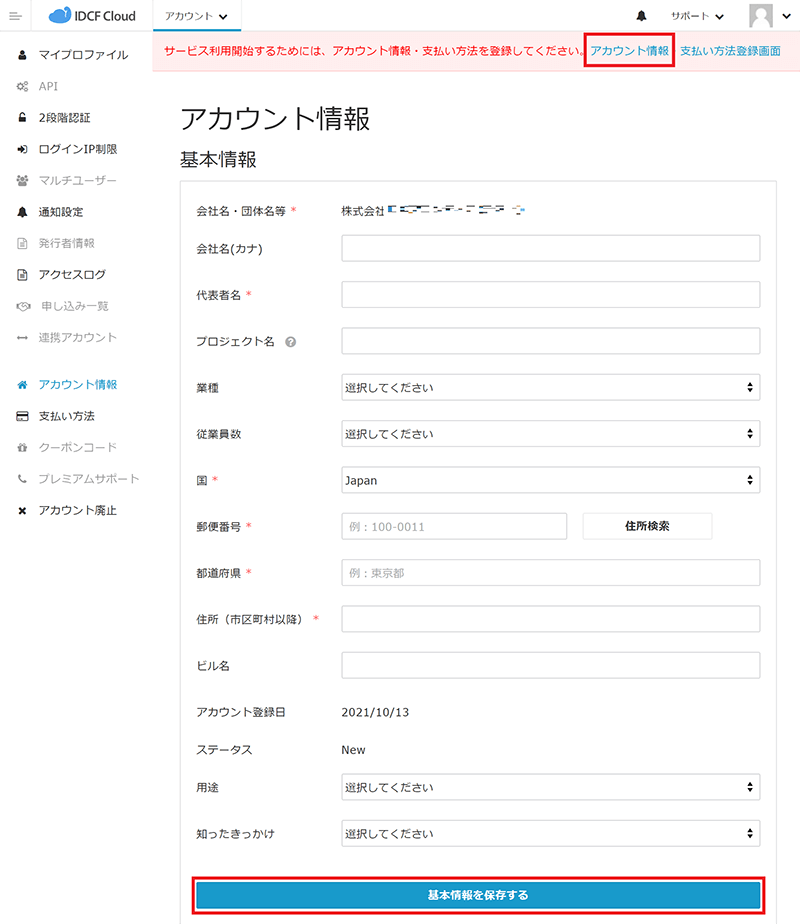
6. お支払い方法の登録
次に「支払い方法」登録画面が表示されますので、お支払い方法の登録を行ってください。
(もし、「支払い方法」登録画面が表示されていない場合、画面上部に「サービス利用開始するためには、支払い方法を登録してください。」と表示されますので、「支払い方法登録画面」をクリックしてください)
お支払いの方法はクレジットカード、銀行振込、口座振替の3種類からお選びいただけます。ご希望の支払い方法を選択し、必要事項を入力してください。
クレジットカードをご登録いただくと、オンラインで与信確認を行いますので、登録後、翌営業日中に利用可能となります。
銀行振込および口座振替を選択した場合は、必要事項保存後にお申込書(PDF)をダウンロードし、押印した原本を郵送で弊社宛てにお送りください。
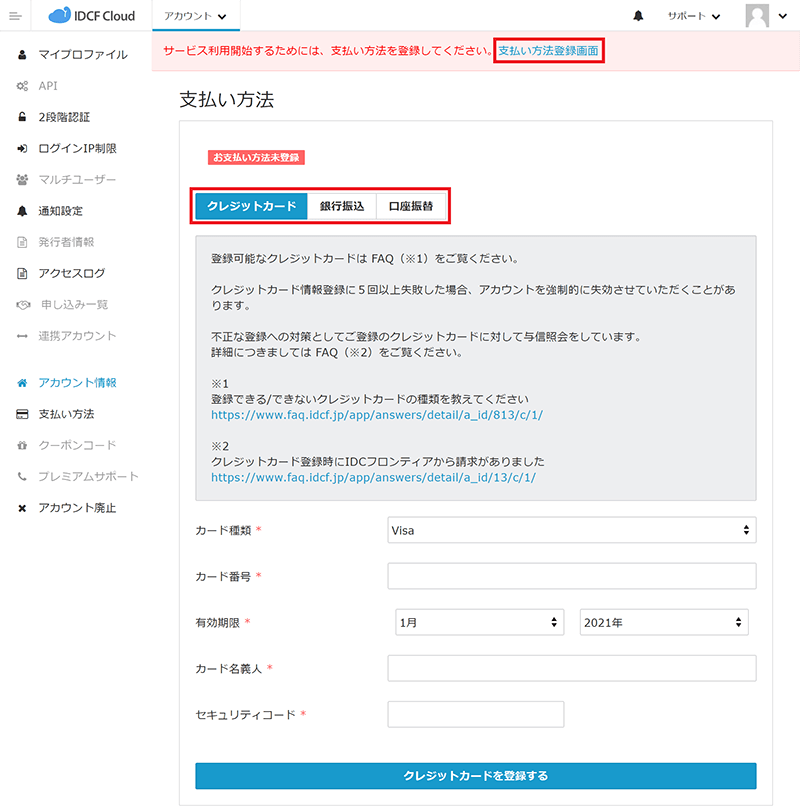
以上ですべての登録が完了です。
「アカウントが有効になりました」という件名のメールが届くと、仮想マシン等のリソースの利用が可能となります。







